ppt文字怎么对齐,如何修改文字间距 - PowerPoint--PowerPoint 网页版
- 啊南
- 2159阅读
- 2020.07.15
若要使幻灯片上的文本更易于阅读,可能需要更改 PowerPoint 演示文稿中的文本行之间和段落之间的间距。 您还可以调整文本行的对齐方式和缩进。
在 "开始" 选项卡上的 "开始" 选项卡上,"段落" 组中的 "行距" (单倍行距、双倍间距等)和 "垂直对齐方式" (顶部、底部或中间)都可以使用。

图1:行距

图2:垂直对齐方式
"段落" 对话框中提供了更多详细间距选项:
在幻灯片上,选择要更改的文本。
单击 "开始",然后在 "段落" 组中,单击 "对话框启动器"。

将显示 "段落" 对话框:

下面是对话框中可用的选项:
对齐方式
若要更改文本的水平位置,请在 "对齐方式" 框中,选择 "左对齐"、"居中"、"右对齐" 或 " "两端对齐" 可在单词之间添加间距,以使文本行同时触摸左侧和右侧边距,但段落的最后一行(使用普通单词间距)除外。
缩进
若要添加缩进或更改文本之前的缩进量,请在 "段前" 框中选择或键入一个数字。 可以使用特殊选项仅缩进第一行,或添加悬挂缩进。
缩进以英寸为单位进行度量,并且可以是任意整数或小数,如1.2 英寸。
间距
若要更改段落上方或下方的间距,请键入或单击 "段前" 或 "段后" 旁边的箭头。 此数字可以是任何整数或小数,如6.5。
若要更改段落上方和段内的间距,请使用行距选项:单面、 1.5 线或双精度型。 或选择 "多个",然后将值添加到 "位置" 框。 (使用小于或等于9.99 的任何数字:值1.25将等于大于单倍行距的25%,而值3将等于三倍行距。
注意: 如果在占位符中的空间不足之前一直添加行,"自动调整" 功能会自动调整行距和字号以适合可用空间中的所有列表项。
在 "开始" 选项卡上的 "开始" 选项卡上,"段落" 组中的 "行距" (单倍行距、双倍间距等)和 "垂直对齐方式" (顶部、底部或中间)都可以使用。

图1:行距

图2:垂直对齐方式
"段落" 对话框中提供了更多详细间距选项:
在幻灯片上,选择要更改的文本。
单击 "开始",然后在 "段落" 组中,单击 "对话框启动器"。

将显示 "段落" 对话框:

下面是对话框中可用的选项:
对齐方式
若要更改文本的水平位置,请在 "对齐方式" 框中,选择 "左对齐"、"居中"、"右对齐" 或 " "两端对齐" 可在单词之间添加间距,以使文本行同时触摸左侧和右侧边距,但段落的最后一行(使用普通单词间距)除外。
缩进
若要添加缩进或更改文本之前的缩进量,请在 "段前" 框中选择或键入一个数字。 可以使用特殊选项仅缩进第一行,或添加悬挂缩进。
缩进以英寸为单位进行度量,并且可以是任意整数或小数,如1.2 英寸。
间距
若要更改段落上方或下方的间距,请键入或单击 "段前" 或 "段后" 旁边的箭头。 此数字可以是任何整数或小数,如6.5。
若要更改段落上方和段内的间距,请使用行距选项:单面、 1.5 线或双精度型。 或选择 "多个",然后将值添加到 "位置" 框。 (使用小于或等于9.99 的任何数字:值1.25将等于大于单倍行距的25%,而值3将等于三倍行距。
注意: 如果在占位符中的空间不足之前一直添加行,"自动调整" 功能会自动调整行距和字号以适合可用空间中的所有列表项。